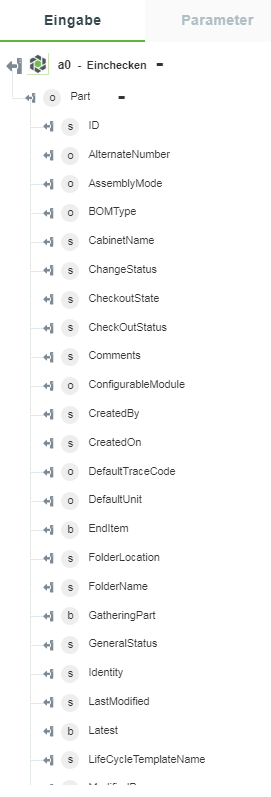Einchecken
Verwenden Sie diese Aktion, um ein Windchill Objekt einzuchecken.
Aktion "Einchecken" verwenden
Um diese Aktion in einem Workflow verwenden zu können, müssen Sie sie mit ThingWorx Flow verbinden. Gehen Sie zum Herstellen einer Verbindung mit dem Fluss wie folgt vor:
1. Ziehen Sie die Aktion Einchecken unter dem Konnektor Windchill in den Zeichenbereich, zeigen Sie mit der Maus auf die Aktion, und klicken Sie dann auf  . Oder: Doppelklicken Sie auf die Aktion. Das Fenster für die Aktion "Einchecken" wird geöffnet.
. Oder: Doppelklicken Sie auf die Aktion. Das Fenster für die Aktion "Einchecken" wird geöffnet.
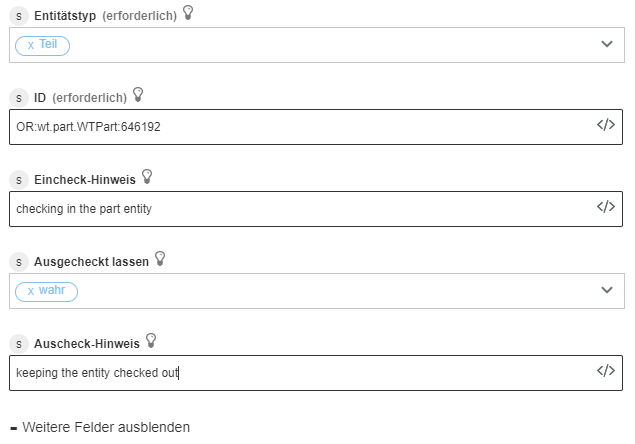
2. Bearbeiten Sie bei Bedarf den Namen der Beschriftung. Standardmäßig ist der Beschriftungsname mit dem Aktionsnamen identisch.
3. Informationen zum Hinzufügen einer Verbindung finden Sie im Abschnitt
Verbindungen hinzufügen des Themas "Windchill Konnektor". Der Standardwert ist Basic.
Wenn Sie bereits zuvor eine Verbindung für Windchill hinzugefügt haben, können Sie eine Verbindung in der Liste auswählen. |
4. Wählen Sie einen Entitätstyp in der Liste aus:
◦ Teil
– Checkt die Teil-Entität ein.
◦ Dokument
– Checkt die Dokument-Entität ein.
◦ CAD-Dokument
– Checkt das CAD-Dokument ein.
5. Geben Sie eine Windchill Entitäts-ID im Windchill Object Identifier (OID)-Format OR:Type:ID ein, wobei Type der interne Name des Windchill Entitätstyps ist. Die ID sollte nicht URL-codiert sein.
Diese Aktion unterstützt nur eine einzige ID. Beispielsweise ist die Teile-ID OR:wt.part.WTPart:646192. |
6. Klicken Sie auf das Pluszeichen (+), um die weiteren Felder anzuzeigen, und geben Sie dann die folgenden Details ein:
◦ Eincheck-Hinweis – Kommentare zu den am Teil, Dokument oder CAD-Dokument vorgenommenen Änderungen. Diese Kommentare werden in der Tabelle "Versionsverlauf" in Windchill angezeigt.
Dies ist ein optionaler Schritt. |
◦ Ausgecheckt lassen – Wählen Sie wahr aus, um die Entität nach dem Einchecken erneut auszuchecken. Wählen Sie andernfalls falsch aus.
Wählen Sie beispielsweise wahr aus, wenn andere Benutzer Ihre Änderungen sehen sollen, aber Sie beabsichtigen, weitere Änderungen vorzunehmen.
Auscheck-Hinweis – Der Kommentar zum Auschecken.
7. Klicken Sie auf Fertig.
Ausgabeschema
Das Ausgabeschema der Aktion "Einchecken" zeigt die Details der eingecheckten Windchill Entität an. Dieses Ausgabeschema wird entsprechend der Auswahl einer Entität in der Liste Entitätstyp dynamisch eingefügt.
Ein Beispiel-Ausgabeschema für den Entitätstyp Teil der Aktion "Einchecken" sehen Sie in der folgenden Abbildung: